Docker Bonjour tout le monde
Docker vous permet d'exécuter des applications dans un conteneur. Utilisez la commande docker run pour exécuter une application dans un conteneur.
Sortie Bonjour tout le monde
php@php:~$ docker run ubuntu:15.10 /bin/echo "Hello world" Hello world

Chaque analyse de paramètre :
docker : Docker fichier exécutable binaire.
run : Combiné avec le docker précédent pour exécuter un conteneur.
ubuntu:15.10Spécifiez l'image à exécuter. Docker vérifie d'abord si l'image existe sur l'hôte local. Si elle n'existe pas, Docker la récupérera. l'entrepôt d'images Docker Hub Téléchargez des images publiques.
/bin/echo "Hello world": Commande exécutée dans le conteneur démarré
La commande ci-dessus est terminée La signification peut être interprétée comme suit : Docker crée un nouveau conteneur avec l'image ubuntu15.10, puis exécute bin/echo "Hello world" dans le conteneur, puis affiche le résultat.
Exécuter des conteneurs interactifs
Nous utilisons les deux paramètres de docker -i -t pour permettre au conteneur exécuté par docker d'atteindre des capacités de « dialogue »
php@php:~$ docker run -i -t ubuntu:15.10 /bin/bash root@dc0050c79503:/#
Analyse de chaque paramètre :
-t:Spécifiez un pseudo terminal ou terminal dans le nouveau conteneur.
-i:Vous permet d'interagir avec l'entrée standard (STDIN) dans le conteneur.
À ce stade, nous sommes entrés dans un conteneur du système Ubuntu15.10
Nous essayons d'exécuter des commandes dans le conteneur cat /proc/version et lsAfficher respectivement les informations de version du système actuel et la liste des fichiers dans le répertoire courant

Nous pouvons quitter le conteneur en exécutant la commande exit ou en utilisant CTRL+D.
Démarrez le conteneur (mode arrière-plan)
Utilisez la commande suivante pour créer un conteneur exécuté en tant que processus
php@php:~$ docker run -d ubuntu:15.10 /bin/sh -c "while true; do echo hello world; sleep 1; done" 2b1b7a428627c51ab8810d541d759f072b4fc75487eed05812646b8534a2fe63

Dans la sortie, on ne voit pas le "hello world" attendu, mais une longue chaîne de caractères
2b1b7a428627c51ab8810d541d759f072b4fc75487eed05812646b8534a2fe63
Cette longue chaîne est appelée l'ID du conteneur . chaque conteneur est tous unique, nous pouvons utiliser l'ID du conteneur pour voir ce qui est arrivé au conteneur correspondant.
Tout d'abord, nous devons confirmer que le conteneur est en cours d'exécution. Vous pouvez le vérifier via docker ps
php@php:~$ docker ps

. ID DU CONTENEUR : ID du conteneur
NOMS :Nom du conteneur attribué automatiquement
Utilisez la commande docker logs dans le conteneur pour afficher la sortie standard dans le conteneur
php@php:~$ docker logs 2b1b7a428627
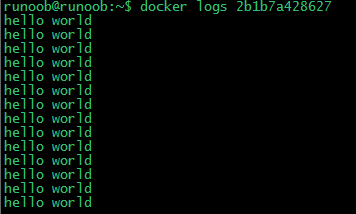
php@php:~$ docker logs amazing_cori
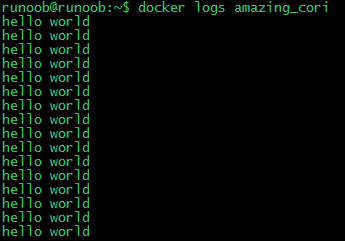
Arrêtez le conteneur
Nous utilisons la commande docker stop pour arrêter le conteneur :

Vérifiez via Docker PS, le conteneur a cessé de fonctionner :
php@php:~$ docker ps

Vous pouvez également utiliser ce qui suit commande pour arrêter :
php@php:~$ docker stop amazing_cori








